Win11如何查看内存占用情况 Win11查看内存占用的方法
GPT4.0+Midjourney绘画+国内大模型 会员永久免费使用!
【 如果你想靠AI翻身,你先需要一个靠谱的工具! 】
Win11如何查看内存占用情况?一般情况下随时查看内存占用是可以避免内存溢出故障,但是很多小伙伴在升级到Win11系统之后还不清楚如何去查看,那么遇到这种情况要如何解决呢?下面就和小编一起来看看解决方法吧。
Win11查看内存占用的方法
方法一
1、首先右键“windows徽标”,打开“任务管理器”。
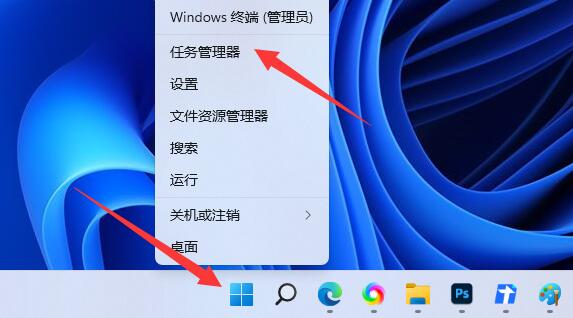
2、打开后,进入“性能”选项,在图示位置就可以查看到内存占用了。
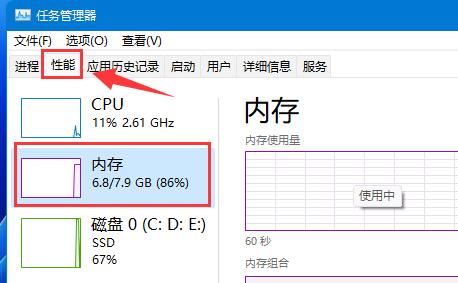
方法二
1、首先按下键盘“Win+R”打开运行。

2、在其中输入“msinfo32”打开系统信息。
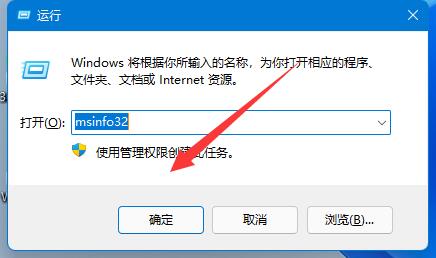
3、点击左上角的“系统摘要”按钮。
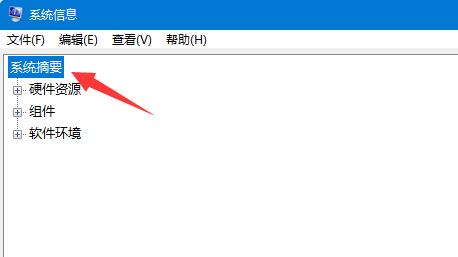
4、在右边图示位置,就可以查看到win11内存占用了。
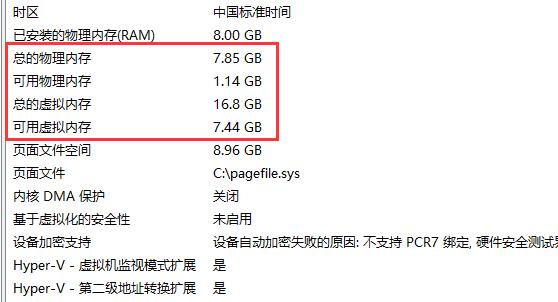
以上就是Win11查看内存占用的方法的全部内容了,希望可以解决你的问题,感谢您的阅读。
本文来自互联网用户投稿,该文观点仅代表作者本人,不代表本站立场。本站仅提供信息存储空间服务,不拥有所有权,不承担相关法律责任。
如若内容造成侵权/违法违规/事实不符,请将相关资料发送至 reterry123@163.com 进行投诉反馈,一经查实,立即处理!
相关文章

Win11默认打印机在哪里设置? win11置默认打印机的技巧
win11怎么设置默认打印机?经常使用同一台打印机去打印的话,大家可以直接将它设置成默认打印机,这样就不会每次都手动选择了,下面我们就来看看详细设置方法2023-07-13
Win11怎么用Powershell 查看Windows监听端口占用?
Win11怎么用Powershell 查看Windows监听端口占用?想要看看端口占用情况,查看方法很多,我们今天就来看看详细的教程2023-07-13 Win11下使用什么命令查看监听端口占用情况?我们可以使用命令提示符查看Windows监听端口占用,详细请看下文介绍2023-07-13
Win11下使用什么命令查看监听端口占用情况?我们可以使用命令提示符查看Windows监听端口占用,详细请看下文介绍2023-07-13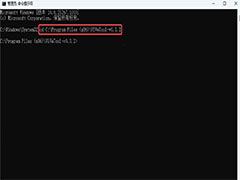
Win11预览版 25905中如何启用 Dev Drive?
Win11Build 25905 预览版更新了,但是不少朋友不知道如何启用 Dev Drive,本文就为大家带来了启用 Dev Drive的图文方法,需要的朋友可以一起看看2023-07-13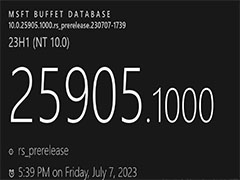
Win11 Build 25905 预览版更新(附更新修复内容汇总)
微软今天面向 Canary 频道的 Windows Insider 项目成员,发布了 Win11 Build 25905 预览版更新,下文为大家带来了详细的更新介绍,感兴趣的朋友一起看看吧2023-07-13
Win11无线网络连接不可用怎么办?Win11无线网络连接不可用解决方法
不少朋友反应Win11无线网络连接不可用怎么办?本文就为大家带来了详细的解决方法,需要的朋友一起看看吧2023-07-12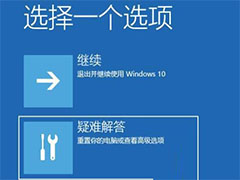
Win11开机后卡死在桌面怎么办?Win11开机就死机的两种解决方法
电脑出现死机是最为常见的电脑故障问题之一,导致出现这一情况的原因有很多,本文就为大家带来了详细的解决方法,需要的朋友一起看看吧2023-07-12
Win11拖动窗口时弹出分屏框怎么办?Win11关闭窗口分屏的方法
最近有朋友反应Win11拖动窗口时弹出分屏框怎么办?解决方法很简单,本文就为大家带来了详细解决步骤,感兴趣的朋友一起看看吧2023-07-12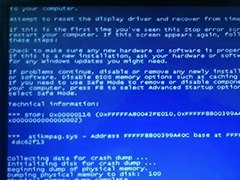
win11 dxgkrnl.sys蓝屏怎么办? dxgkrnl.sys蓝屏代码0x00000116解决方法
win11 dxgkrnl.sys蓝屏怎么办?玩游戏的时候出现蓝屏代码0x00000116 蓝屏文件dxgkrnl.sys的情况,该怎么办呢?下面我们就来看看详细的教程2023-07-12
win11蓝屏提示atikmdag.sys怎么办? atikmdag.sys蓝屏解决方法
win11系统使用的时候遇到atikmdag.sys蓝屏问题,这不仅会导致数据丢失和运行错误,也会影响用户的正常使用体验,下面我们就来看看这个问题的解决办法2023-07-12




















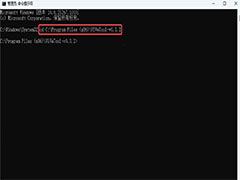
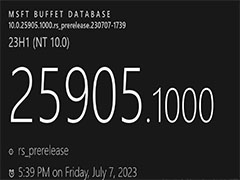

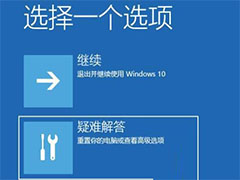

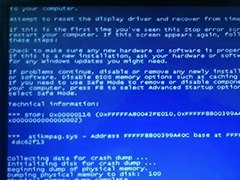









最新评论